- Vidensbase
- Marketing
- Reklamer
- Rapporter om annoncekampagner ved hjælp af den brugerdefinerede rapportbygger
Rapporter om annoncekampagner ved hjælp af den brugerdefinerede rapportbygger
Sidst opdateret: 4 november 2025
Gælder for:
-
Marketing Hub Professional, Enterprise
-
Salg Hub Professional, Enterprise
-
Service Hub Professional, Enterprise
-
Data Hub Professional, Enterprise
-
Commerce Hub Professional, Enterprise
- Analyser resultaterne af annoncekampagner fra dine forbundne Google-, Facebook- og LinkedIn-annoncekonti ved at oprette rapporter ved hjælp af den brugerdefinerede rapportbygger.
Du kan bruge data fra hvert af annoncenetværkene, f.eks. visninger, klik og forbrugte beløb, og opdele dem efter hver enkelt annoncekampagne. Læs mere om, hvordan du konfigurerer din rapports filtre, udseende og indstillinger.
Det kan tage op til 24 timer, før målinger fra annoncenetværk vises på din HubSpot-konto.
Bemærk: Kun LinkedIn-data, der er oprettet efter november 2021, vil kunne bruges i den brugerdefinerede rapportbygger.
Opret en rapport ved hjælp af målinger af annonceperformance
Sådan begynder du at bygge din rapport:
- I din HubSpot-konto skal du navigere til Rapportering > Rapporter.
- Klik på Opret rapport øverst til højre.
- Klik på Brugerdefineret rapport i venstre sidepanel.
- Klik på Næste.
- Vælg Opret din egen rapport.
- Klik på rullemenuen Primary data source, og vælg derefter Ad performance metrics.
- Klik på Næste.
- Vælg specifikke egenskaber, aktivitetsmålinger og begivenheder for at tilføje data til din rapport:
- For at søge efter specifikke egenskaber skal du indtaste egenskabens navn i søgefeltet Søg på tværs af kilder .
- Klik og træk egenskaben fra venstre sidepanel til kanalpladserne på fanen Configure , eller klik påikonetverticalMenuActions og derefter på Add to [X].
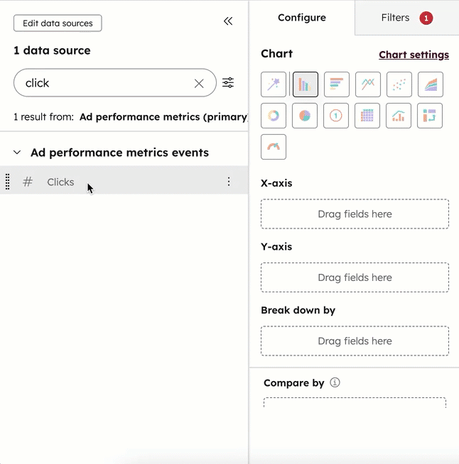
Egenskaber, der er tilgængelige i den brugerdefinerede rapportbygger
Når du bygger din rapport, kan du tilføje egenskaber fra dine annoncekampagner, herunder præstationsegenskaber. Du kan også tilføje identifikationsegenskaber som f.eks. et specifikt annoncegruppe-id eller søgeords-id.
Når du vælger dine egenskaber, skal du være opmærksom på, at dataegenskaber som f.eks. standard Event Timestamp eller tidsstempel vil blive justeret til kalenderdatoer ved hjælp af kontoens tidszone. Dette kan forårsage uoverensstemmelser, når man sammenligner brugerdefinerede rapporter og data fra annonceværktøjet, især hvis annoncekontoens tidszone er forskellig fra din HubSpot-kontos tidszone.
Hvis du forsøger at oprette en rapport, der matcher analyserne for en bestemt annoncekampagne, anbefales det at bruge egenskaben Rapportdato, når du filtrerer rapporten i stedet.
Egenskaber for annoncepræstationer
Når du opbygger en rapport, kan du bruge følgende målinger af annoncekampagnens resultater:
- Brugt beløb: Det samlede beløb, du har brugt på annoncer i rapportens tidsperiode. Denne egenskab leveres af det tilknyttede annoncenetværk. Hvis du har tilføjet en standardvaluta, kan du også bruge egenskaben Brugt beløb i portalvaluta.
- Netværkskonverteringer: Antallet af gange, en annonce har nået sit mål, baseret på hvordan du har defineret annoncens mål i din annoncekonto. Få mere at vide om forskellen mellem netværkskonverteringer og kontakttilskrivning.
- Klik: Antallet af gange, der blev klikket på din annonce.
- Engagementer: Antallet af gange, din annonce er blevet liket, kommenteret, delt eller klikket på.
- Visninger: Det antal gange, din annonce blev vist på skærmen for en bruger på annoncenetværket.
- Likes: Antallet af gange din annonce blev liket af en bruger på annoncenetværket.
- Videoafspilninger på 25 %: Antallet af personer, der har afspillet mindst 25 % af en video, som du har inkluderet som en del af din Facebook-annonce. Denne metrik gælder ikke for andre annoncenetværk som LinkedIn eller X.
Egenskaber for annonceidentifikation
Brug annonceidentifikationsegenskaber til at rapportere om resultaterne for specifikke konti, kampagner, annoncegrupper og annoncer. Du kan bruge navnet på et aktiv til at opbygge din rapport, eller du kan bruge det tilknyttede ID, der leveres af det tilsvarende annoncenetværk:
- Annoncekontonavn: Navnet på en af dine forbundne annoncekonti.
- Annoncekampagnenavn : Navnet på din Google-annoncekampagne, Facebook-annoncekampagne eller LinkedIn-kampagnegruppe på øverste niveau. Det nøjagtige annoncekampagnenavn skal bruges.
- Annoncekampagne-id: det id, der er knyttet til kampagnen. Du kan søge efter specifikke kampagner ved hjælp af kampagne-id'et, og kampagnenavnene vil også blive vist med undtagelse af egenskaben annoncekampagne-id i afsnittet Hændelser med annoncepræstationsmålinger .
- Navnpå annoncegruppe: Navnet på en af dine logiske grupperinger af annoncer i en kampagne, som omfatter en Google-annoncegruppe, et Facebook-annoncesæt og en LinkedIn-kampagne.
- Annoncenavn: Navnet på en individuel annonce i en annoncegruppe.